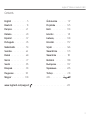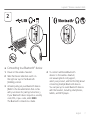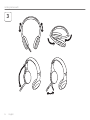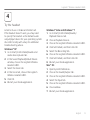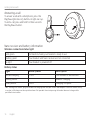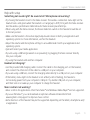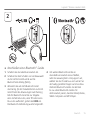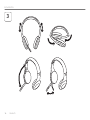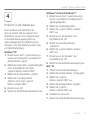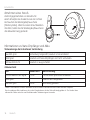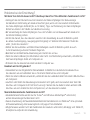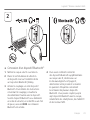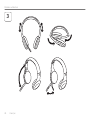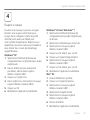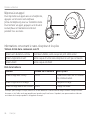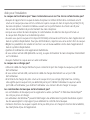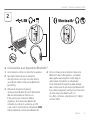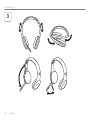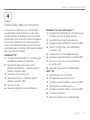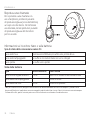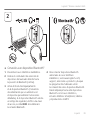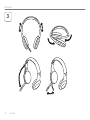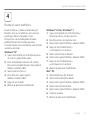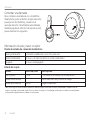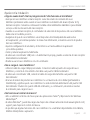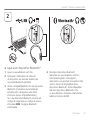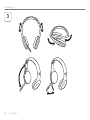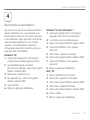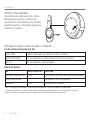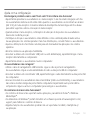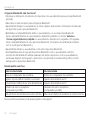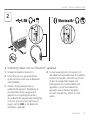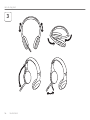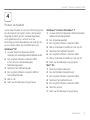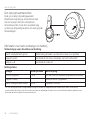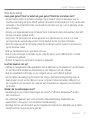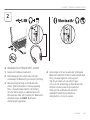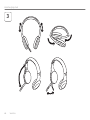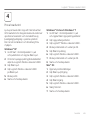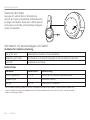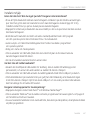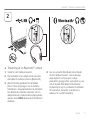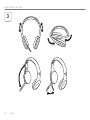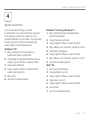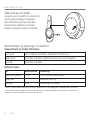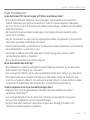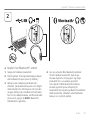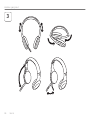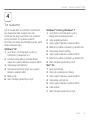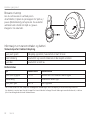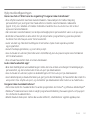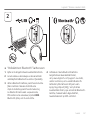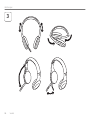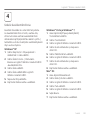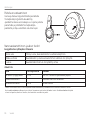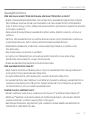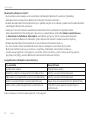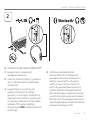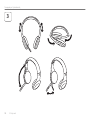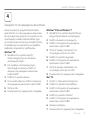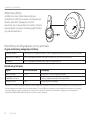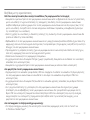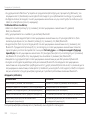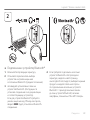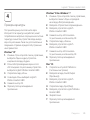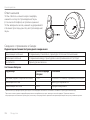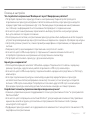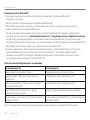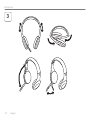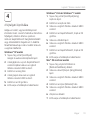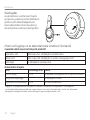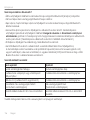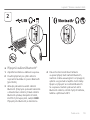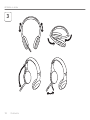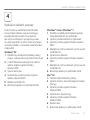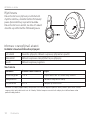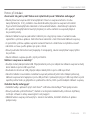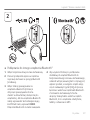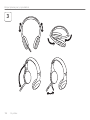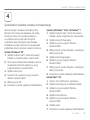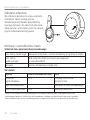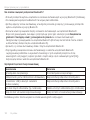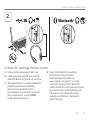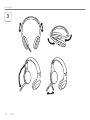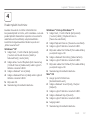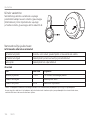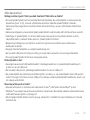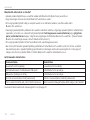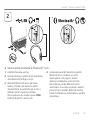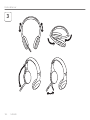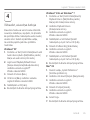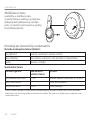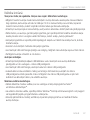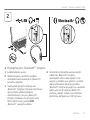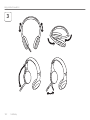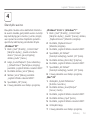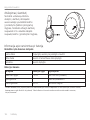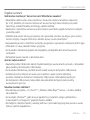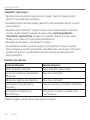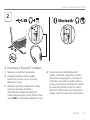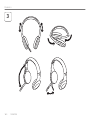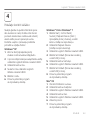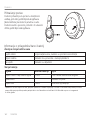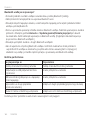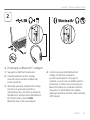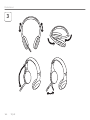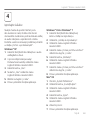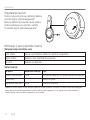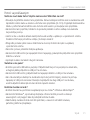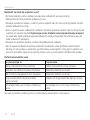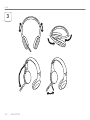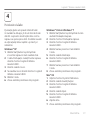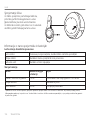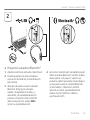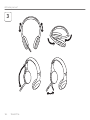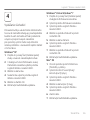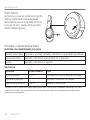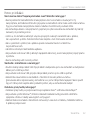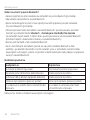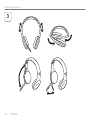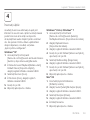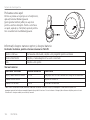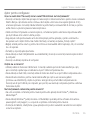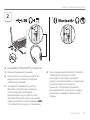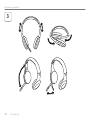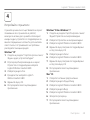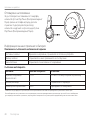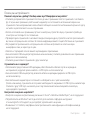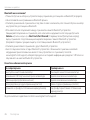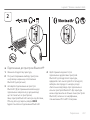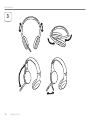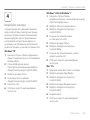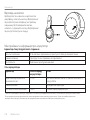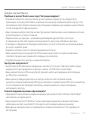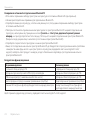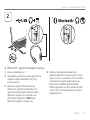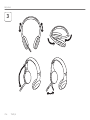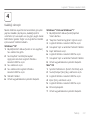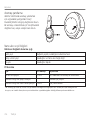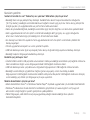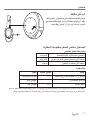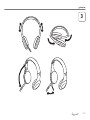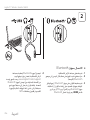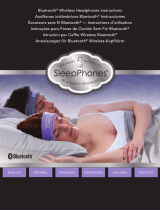Dell Logitech H800 Benutzerhandbuch
- Kategorie
- Headsets
- Typ
- Benutzerhandbuch
Seite wird geladen ...
Seite wird geladen ...

3
Logitech® Wireless Headset H800
English . . . . . . . . . . 5
Deutsch . . . . . . . . . 13
Français . . . . . . . . . 21
Italiano . . . . . . . . . 29
Español . . . . . . . . . 37
Português . . . . . . . . 45
Nederlands . . . . . . . 53
Svenska . . . . . . . . . 61
Dansk . . . . . . . . . . 69
Norsk . . . . . . . . . . 77
Suomi . . . . . . . . . . 85
Ελληνικά . . . . . . . . . 93
По-русски . . . . . . . .101
Magyar . . . . . . . . .109
Česká verze . . . . . . 117
Po polsku . . . . . . . 125
Eesti . . . . . . . . . . 133
Latviski . . . . . . . . 141
Lietuvių . . . . . . . . 149
Hrvatski . . . . . . . . 157
Srpski . . . . . . . . . 165
Slovenščina . . . . . . 173
Slovenčina . . . . . . 181
Română . . . . . . . . 189
Български. . . . . . . 197
Українська . . . . . . 205
Türkçe . . . . . . . . . 213
228 . . . . . . . . .
www.logitech.com/support . . . . . . . . . . . . . . . . . . . . . . . 231
Contents
Seite wird geladen ...
Seite wird geladen ...
Seite wird geladen ...
Seite wird geladen ...
Seite wird geladen ...
Seite wird geladen ...
Seite wird geladen ...
Seite wird geladen ...
Seite wird geladen ...

Deutsch 13
Logitech® Wireless Headset H800
Funktionen
Headset-Komponenten
1. Mikrofon mit Rauschunterdrückung
2. Flexibler, drehbarer Mikrofonbügel
3. Verstellbarer Kopfbügel
4. Geformte Ohrpolster
5. Ladeanschluss
6. Statusanzeige der kabellosen Verbindung
7. Akkustandsanzeige
Headset-Bedienelemente
8. Lauter
9. Leiser
10. Mikrofon-Stummschaltung
11. Wiedergabe/Pause oder
Anruf annehmen/Anruf beenden
12. Nächster Titel/Vorspulen
13. Vorheriger Titel/Zurückspulen
14. Schalter für Geräteauswahl
Andere Komponenten
15. Kabelloser USB-Nano-Empfänger
16. Nano-Empfängerfach
17. USB-Ladekabel
17
15
1
2
3
14
6
13
12
7
5
4
10
8
16
9
11

14 Deutsch
Erste Schritte
1
3

Deutsch 15
Logitech® Wireless Headset H800
2
1. Schalten Sie das kabellose Headset ein.
2. Schieben Sie den Schalter zur Geräteauswahl
an der rechten Hörmuschel auf die
Bluetooth-Einstellung (Mitte).
3. Aktivieren Sie auf dem Bluetooth-Gerät
das Pairing. (In der Dokumentation zu Ihrem
Gerät finden Sie Anweisungen zum Pairing.)
Falls Ihr Bluetooth-Gerät Sie zur Eingabe
eines Sicherheitscodes, einer PIN oder eines
Passcodes auffordert, geben Sie 0000 ein.
Die Bluetooth-Verbindung wurde hergestellt.
4. Um weitere Bluetooth-Geräte an
das kabellose Headset anzuschließen,
rufen Sie www.logitech.com/support auf,
wählen Sie das Produkt aus und suchen Sie
die häufig gestellten Fragen zum Anschluss
mehrerer Bluetooth-Geräte. Sie können
bis zu sieben Bluetooth-Geräte mit
dem Headset pairen, darunter Smartphones,
Tablet-Computer und MP3-Player.
*
Anschließen eines Bluetooth®-Geräts
*

16 Deutsch
Erste Schritte
3

Deutsch 17
Logitech® Wireless Headset H800
4
Hören Sie Musik oder telefonieren Sie
über das Internet. Falls das Headset nicht
funktioniert, müssen Sie es möglicherweise
als Standard-Audioausgangsgerät bzw.
-Audioeingangsgerät Ihres Betriebssystems
festlegen. In der Hilfe finden Sie weitere Tipps
zur Problembehandlung.
Windows® XP
1. Klicken Sie auf „Start > Systemsteuerung >
Sounds und Audiogeräte“ und wählen Sie
die Registerkarte „Audio“.
2. Wählen Sie im Abschnitt „Soundwiedergabe“
unter „Standardgerät“ die Option
„Logitech Wireless Headset H800“.
3. Wählen Sie die Registerkarte „Stimme“.
4. Wählen Sie in der Registerkarte
„Stimme“ das Produkt „Logitech
Wireless Headset H800“.
5. Klicken Sie auf „OK“.
6. Starten Sie die Multimedia-Anwendung neu.
Windows® Vista und Windows® 7
1. Klicken Sie auf „Start > Systemsteuerung >
Sounds“ und wählen Sie die Registerkarte
„Wiedergabegeräte“.
2. Wählen Sie „Wiedergabegeräte“.
3. Wählen Sie „Logitech Wireless Headset
H800“ aus.
4. Klicken Sie auf „Als Standard“ und
anschließend auf „OK“.
5. Klicken Sie auf die Registerkarte
„Aufnahme“.
6. Wählen Sie „Logitech Wireless Headset
H800“ aus.
7. Klicken Sie auf „Als Standard“ und
anschließend auf „OK“.
8. Starten Sie die Multimedia-Anwendung neu.
Mac® OS
1. Öffnen Sie die Systemeinstellungen.
2. Wählen Sie die Registerkarte „Ton/Ausgabe“.
3. Wählen Sie „Logitech
Wireless Headset H800“ aus.
4. Wählen Sie die Registerkarte „Eingabe“.
5. Wählen Sie „Logitech
Wireless Headset H800“ aus.
6. Schließen Sie das Fenster.
7. Starten Sie die Multimedia-Anwendung neu.
Probieren Sie das Headset aus.

18 Deutsch
Erste Schritte
Annehmen eines Anrufs
Zum Entgegennehmen von Anrufen mit
einem Smartphone drücken Sie an der rechten
Hörmuschel die Wiedergabe/Pause-Taste
(Telefonsymbol). Wenn Sie einen Anruf beenden
möchten, halten Sie die Wiedergabe/Pause-Taste
drei Sekunden lang gedrückt.
Informationen zu Nano-Empfänger und Akku
Statusanzeige der kabellosen Verbindung
Leuchtet grün Verbindung hergestellt; Headset ist einsatzbereit
Blinkt grün Headset und Nano-Empfänger sind nicht verbunden
LED leuchtet nicht Headset ist ausgeschaltet
Akkuzustand
LED Akkustand Beschreibung
Rot und akustisches Signal <10% <30 Minuten Sprechzeit verbleiben
Blinkt gelb Headset wird aufgeladen
Leuchtet gelb 100% Vollständig geladen
Hinweis: Zum Laden des Headsets verbinden Sie das enthaltene USB-Kabel mit dem Headset und dem Computer.
Bei sehr niedrigem Akkustand kann es bis zu drei Stunden dauern, bis der Akku vollständig geladen ist. Das Headset kann
während des Ladens weiterhin zum Musikhören oder Telefonieren genutzt werden.

Deutsch 19
Logitech® Wireless Headset H800
Probleme bei der Einrichtung?
Mit dem Ton stimmt etwas nicht? Überhaupt kein Ton? Das Mikrofon funktioniert nicht?
• Verringern Sie den Abstand zwischen Headset und Nano-Empfänger. Die Statusanzeige
der kabellosen Verbindung am Headset leuchtet grün, wenn sich das Headset in Reichweite
des Nano-Empfängers befindet (bis zu 12 Meter). Tipps zur Platzierung des Nano-Empfängers
finden Sie unten in der Tabelle zur kabellosen Leistung.
• Bei Verwendung des Nano-Empfängers muss der Schalter zur Geräteauswahl am Headset in
der letzten Stellung stehen.
• Achten Sie darauf, dass das Headset sowohl in der Anwendung als auch im Betriebssystem
als aktives Audioeingangs-/-ausgangsgerät festgelegt ist. Weitere Informationen finden Sie
unter „Testen des Headsets“.
• Stellen Sie die Lautstärke- und Mikrofoneinstellungen sowohl im Betriebssystem als auch
in der Anwendung auf einen hörbaren Pegel ein.
• Beenden Sie die Multimedia-Anwendung und starten Sie sie neu.
• Wenn Sie einen USB-Hub (strombetrieben oder nicht strombetrieben) verwenden, schließen Sie
den Nano-Empfänger direkt am Computer an.
• Probieren Sie das Headset an einem anderen Computer aus.
Headset wird nicht geladen?
• Verwenden Sie das mitgelieferte USB-Ladekabel. Schließen Sie das Kabel am Ladeanschluss
des Headsets an und verbinden Sie es mit einem USB-Anschluss am Computer.
• Wenn Sie einen USB-Hub verwenden, verbinden Sie das Ladekabel direkt mit einem USB-Anschluss
am Computer.
• Leuchtet oder blinkt die Akkuanzeige am Headset nicht gelb, wird das Headset über den USB-
Anschluss am Computer nicht mit Strom versorgt. Stecken Sie das Kabel in einen anderen USB-
Anschluss an und schalten Sie den Computer ein, um das Headset zu laden.
Musik-Bedienelemente funktionieren nicht?
• Musik-Bedienelemente werden nur für iTunes® und Windows Media Player® unterstützt,
andere Anwendungen funktionieren nicht.
• Zwecks Erweiterung der Musik-Bedienelemente können Benutzer von Windows® eine optionale
Softwareerweiterung unter www.logitech.com/support herunterladen.
• Möglicherweise werden nicht alle Funktionen des Headsets unterstützt, abhängig vom Tablet-PC,
Smartphone und/oder der Anwendung.

20 Deutsch
Erste Schritte
Keine Bluetooth-Verbindung?
• Schieben Sie den Schalter zur Geräteauswahl am Headset auf die Bluetooth-Einstellung (Mitte).
• Verwenden Sie bei Bluetooth-Verbindungen keinen Nano-Empfänger.
• Schalten Sie das Headset durch Verschieben des Schalters für die Geräteauswahl in die Bluetooth-
Stellung aus und wieder ein.
• Stellen Sie den Verbindungsaufbau zwischen Headset und Bluetooth-Gerät wieder her. Halten Sie
dazu am Headset die Tasten Lautstärke + und Nächster Titel/Vorspulen fünf Sekunden lang
gedrückt. Aktivieren Sie als Nächstes das Pairing auf dem Bluetooth-Gerät. (Informationen dazu
finden Sie in der Dokumentation zum Bluetooth-Gerät.)
• Verwenden Sie das Headset mit einem anderen Bluetooth-Gerät.
• Wenn Sie mehr als ein Bluetooth-Gerät mit dem kabellosen Headset gepairt haben und bei
der Nutzung dieser Geräte mit dem Headset Probleme auftreten, rufen Sie www.logitech.com/
support auf, wählen Sie das Produkt aus und suchen Sie nach den häufig gestellten Fragen zum
Anschluss mehrerer Bluetooth-Geräte.
Kabellose Leistung
Nicht empfohlen Empfohlen
Rückseite des Computers Vorderseite des Computers
Verbunden mit USB-Anschluss an Monitor
oder Tastatur
Direkt am PC angeschlossen
USB-Hub (strombetrieben oder
nicht strombetrieben)
Direkt am PC angeschlossen
Direkt neben anderen Empfängern (Notebook) Entfernt von anderen Empfängern (Notebook)
Weniger als 1 Meter Abstand
zum kabellosen Router
Über 1 Meter Abstand
zum kabellosen Router
Weitere Informationen finden Sie unter www.logitech.com/support.
Seite wird geladen ...
Seite wird geladen ...
Seite wird geladen ...
Seite wird geladen ...
Seite wird geladen ...
Seite wird geladen ...
Seite wird geladen ...
Seite wird geladen ...
Seite wird geladen ...
Seite wird geladen ...
Seite wird geladen ...
Seite wird geladen ...
Seite wird geladen ...
Seite wird geladen ...
Seite wird geladen ...
Seite wird geladen ...
Seite wird geladen ...
Seite wird geladen ...
Seite wird geladen ...
Seite wird geladen ...
Seite wird geladen ...
Seite wird geladen ...
Seite wird geladen ...
Seite wird geladen ...
Seite wird geladen ...
Seite wird geladen ...
Seite wird geladen ...
Seite wird geladen ...
Seite wird geladen ...
Seite wird geladen ...
Seite wird geladen ...
Seite wird geladen ...
Seite wird geladen ...
Seite wird geladen ...
Seite wird geladen ...
Seite wird geladen ...
Seite wird geladen ...
Seite wird geladen ...
Seite wird geladen ...
Seite wird geladen ...
Seite wird geladen ...
Seite wird geladen ...
Seite wird geladen ...
Seite wird geladen ...
Seite wird geladen ...
Seite wird geladen ...
Seite wird geladen ...
Seite wird geladen ...
Seite wird geladen ...
Seite wird geladen ...
Seite wird geladen ...
Seite wird geladen ...
Seite wird geladen ...
Seite wird geladen ...
Seite wird geladen ...
Seite wird geladen ...
Seite wird geladen ...
Seite wird geladen ...
Seite wird geladen ...
Seite wird geladen ...
Seite wird geladen ...
Seite wird geladen ...
Seite wird geladen ...
Seite wird geladen ...
Seite wird geladen ...
Seite wird geladen ...
Seite wird geladen ...
Seite wird geladen ...
Seite wird geladen ...
Seite wird geladen ...
Seite wird geladen ...
Seite wird geladen ...
Seite wird geladen ...
Seite wird geladen ...
Seite wird geladen ...
Seite wird geladen ...
Seite wird geladen ...
Seite wird geladen ...
Seite wird geladen ...
Seite wird geladen ...
Seite wird geladen ...
Seite wird geladen ...
Seite wird geladen ...
Seite wird geladen ...
Seite wird geladen ...
Seite wird geladen ...
Seite wird geladen ...
Seite wird geladen ...
Seite wird geladen ...
Seite wird geladen ...
Seite wird geladen ...
Seite wird geladen ...
Seite wird geladen ...
Seite wird geladen ...
Seite wird geladen ...
Seite wird geladen ...
Seite wird geladen ...
Seite wird geladen ...
Seite wird geladen ...
Seite wird geladen ...
Seite wird geladen ...
Seite wird geladen ...
Seite wird geladen ...
Seite wird geladen ...
Seite wird geladen ...
Seite wird geladen ...
Seite wird geladen ...
Seite wird geladen ...
Seite wird geladen ...
Seite wird geladen ...
Seite wird geladen ...
Seite wird geladen ...
Seite wird geladen ...
Seite wird geladen ...
Seite wird geladen ...
Seite wird geladen ...
Seite wird geladen ...
Seite wird geladen ...
Seite wird geladen ...
Seite wird geladen ...
Seite wird geladen ...
Seite wird geladen ...
Seite wird geladen ...
Seite wird geladen ...
Seite wird geladen ...
Seite wird geladen ...
Seite wird geladen ...
Seite wird geladen ...
Seite wird geladen ...
Seite wird geladen ...
Seite wird geladen ...
Seite wird geladen ...
Seite wird geladen ...
Seite wird geladen ...
Seite wird geladen ...
Seite wird geladen ...
Seite wird geladen ...
Seite wird geladen ...
Seite wird geladen ...
Seite wird geladen ...
Seite wird geladen ...
Seite wird geladen ...
Seite wird geladen ...
Seite wird geladen ...
Seite wird geladen ...
Seite wird geladen ...
Seite wird geladen ...
Seite wird geladen ...
Seite wird geladen ...
Seite wird geladen ...
Seite wird geladen ...
Seite wird geladen ...
Seite wird geladen ...
Seite wird geladen ...
Seite wird geladen ...
Seite wird geladen ...
Seite wird geladen ...
Seite wird geladen ...
Seite wird geladen ...
Seite wird geladen ...
Seite wird geladen ...
Seite wird geladen ...
Seite wird geladen ...
Seite wird geladen ...
Seite wird geladen ...
Seite wird geladen ...
Seite wird geladen ...
Seite wird geladen ...
Seite wird geladen ...
Seite wird geladen ...
Seite wird geladen ...
Seite wird geladen ...
Seite wird geladen ...
Seite wird geladen ...
Seite wird geladen ...
Seite wird geladen ...
Seite wird geladen ...
Seite wird geladen ...
Seite wird geladen ...
Seite wird geladen ...
Seite wird geladen ...
Seite wird geladen ...
Seite wird geladen ...
Seite wird geladen ...
Seite wird geladen ...
Seite wird geladen ...
Seite wird geladen ...
Seite wird geladen ...
Seite wird geladen ...
Seite wird geladen ...
Seite wird geladen ...
Seite wird geladen ...
Seite wird geladen ...
Seite wird geladen ...
Seite wird geladen ...
Seite wird geladen ...
Seite wird geladen ...
Seite wird geladen ...
Seite wird geladen ...
Seite wird geladen ...
Seite wird geladen ...
Seite wird geladen ...
Seite wird geladen ...
Seite wird geladen ...
Seite wird geladen ...
Seite wird geladen ...
Seite wird geladen ...
Seite wird geladen ...
Seite wird geladen ...
Seite wird geladen ...

231
Logitech® Wireless Headset H800
www.logitech.com/support
België/Belgique Dutch: +32-(0)2 200 64 44;
French: +32-(0)2 200 64 40
Česká Republika +420 239 000 335
Danmark +45-38 32 31 20
Deutschland +49-(0)69-51 709 427
España +34-91-275 45 88
France +33-(0)1-57 32 32 71
Ireland +353-(0)1 524 50 80
Italia +39-02-91 48 30 31
Magyarország +36 (1) 777-4853
Nederland +31-(0)-20-200 84 33
Norge +47-(0)24 159 579
Österreich +43-(0)1 206 091 026
Polska 00800 441 17 19
Portugal +351-21-415 90 16
Россия +7(495) 641 34 60
Schweiz/Suisse D +41-(0)22 761 40 12
Svizzera F +41-(0)22 761 40 16
I +41-(0)22 761 40 20
E +41-(0)22 761 40 25
South Africa 0800 981 089
Suomi +358-(0)9 725 191 08
Sverige +46-(0)8-501 632 83
Türkiye 00800 44 882 5862
United Arab 8000 441-4294
Emirates
United Kingdom +44-(0)203-024-81 59
European, English: +41-(0)22 761 40 25
Mid. East., & Fax: +41-(0)21 863 54 02
African Hq.
Morges,
Switzerland
Eastern Europe English: 41-(0)22 761 40 25
United States +1 646-454-3200
Argentina +0800 555 3284
Brasil +0800 891 4173
Canada +1-866-934-5644
Chile +1230 020 5484
Latin America +55 11 3444 6761
Mexico +001 800 578 9619
Seite wird geladen ...
-
 1
1
-
 2
2
-
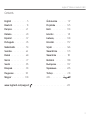 3
3
-
 4
4
-
 5
5
-
 6
6
-
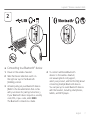 7
7
-
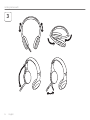 8
8
-
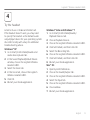 9
9
-
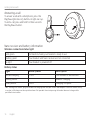 10
10
-
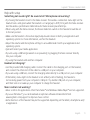 11
11
-
 12
12
-
 13
13
-
 14
14
-
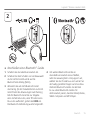 15
15
-
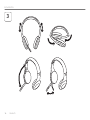 16
16
-
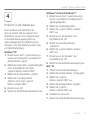 17
17
-
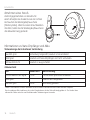 18
18
-
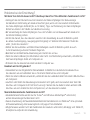 19
19
-
 20
20
-
 21
21
-
 22
22
-
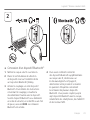 23
23
-
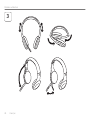 24
24
-
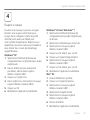 25
25
-
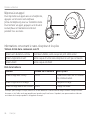 26
26
-
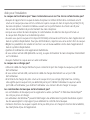 27
27
-
 28
28
-
 29
29
-
 30
30
-
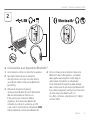 31
31
-
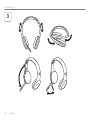 32
32
-
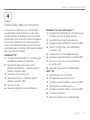 33
33
-
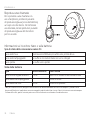 34
34
-
 35
35
-
 36
36
-
 37
37
-
 38
38
-
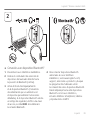 39
39
-
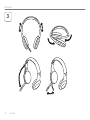 40
40
-
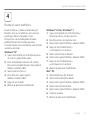 41
41
-
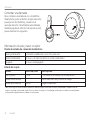 42
42
-
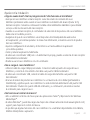 43
43
-
 44
44
-
 45
45
-
 46
46
-
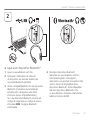 47
47
-
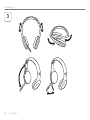 48
48
-
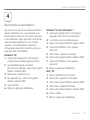 49
49
-
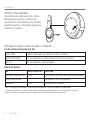 50
50
-
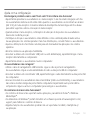 51
51
-
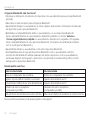 52
52
-
 53
53
-
 54
54
-
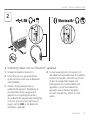 55
55
-
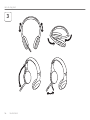 56
56
-
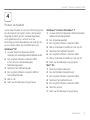 57
57
-
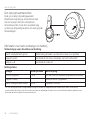 58
58
-
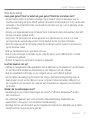 59
59
-
 60
60
-
 61
61
-
 62
62
-
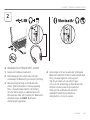 63
63
-
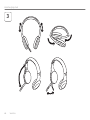 64
64
-
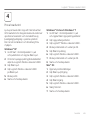 65
65
-
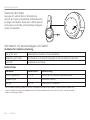 66
66
-
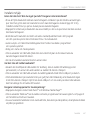 67
67
-
 68
68
-
 69
69
-
 70
70
-
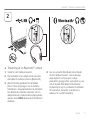 71
71
-
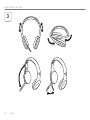 72
72
-
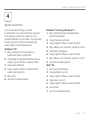 73
73
-
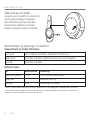 74
74
-
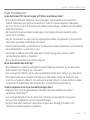 75
75
-
 76
76
-
 77
77
-
 78
78
-
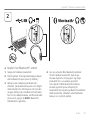 79
79
-
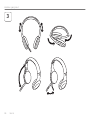 80
80
-
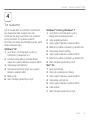 81
81
-
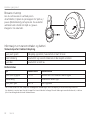 82
82
-
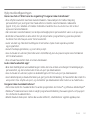 83
83
-
 84
84
-
 85
85
-
 86
86
-
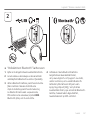 87
87
-
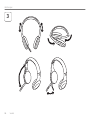 88
88
-
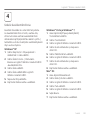 89
89
-
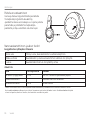 90
90
-
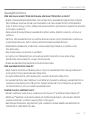 91
91
-
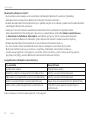 92
92
-
 93
93
-
 94
94
-
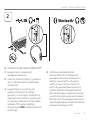 95
95
-
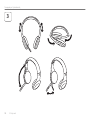 96
96
-
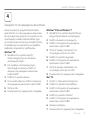 97
97
-
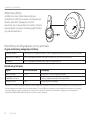 98
98
-
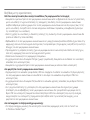 99
99
-
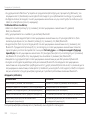 100
100
-
 101
101
-
 102
102
-
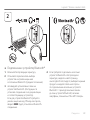 103
103
-
 104
104
-
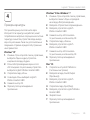 105
105
-
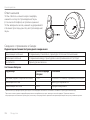 106
106
-
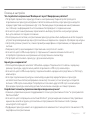 107
107
-
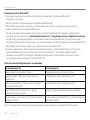 108
108
-
 109
109
-
 110
110
-
 111
111
-
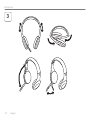 112
112
-
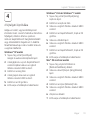 113
113
-
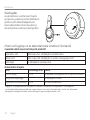 114
114
-
 115
115
-
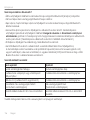 116
116
-
 117
117
-
 118
118
-
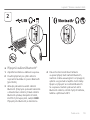 119
119
-
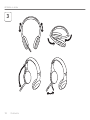 120
120
-
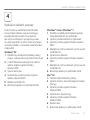 121
121
-
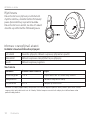 122
122
-
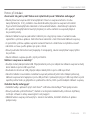 123
123
-
 124
124
-
 125
125
-
 126
126
-
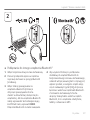 127
127
-
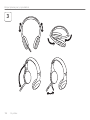 128
128
-
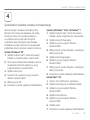 129
129
-
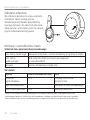 130
130
-
 131
131
-
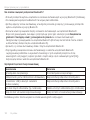 132
132
-
 133
133
-
 134
134
-
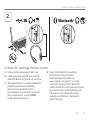 135
135
-
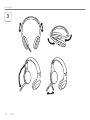 136
136
-
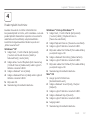 137
137
-
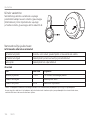 138
138
-
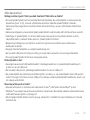 139
139
-
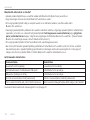 140
140
-
 141
141
-
 142
142
-
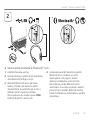 143
143
-
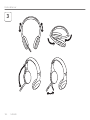 144
144
-
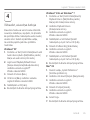 145
145
-
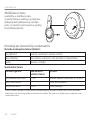 146
146
-
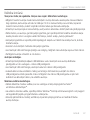 147
147
-
 148
148
-
 149
149
-
 150
150
-
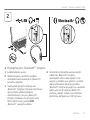 151
151
-
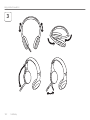 152
152
-
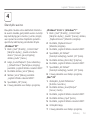 153
153
-
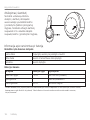 154
154
-
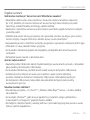 155
155
-
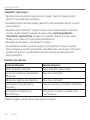 156
156
-
 157
157
-
 158
158
-
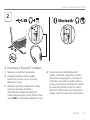 159
159
-
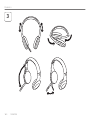 160
160
-
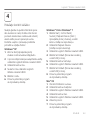 161
161
-
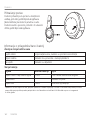 162
162
-
 163
163
-
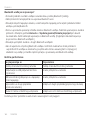 164
164
-
 165
165
-
 166
166
-
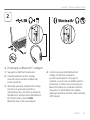 167
167
-
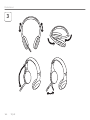 168
168
-
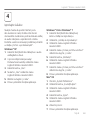 169
169
-
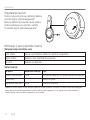 170
170
-
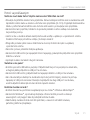 171
171
-
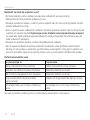 172
172
-
 173
173
-
 174
174
-
 175
175
-
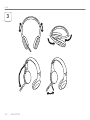 176
176
-
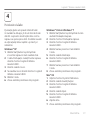 177
177
-
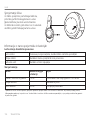 178
178
-
 179
179
-
 180
180
-
 181
181
-
 182
182
-
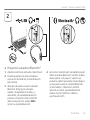 183
183
-
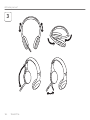 184
184
-
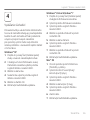 185
185
-
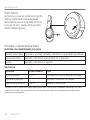 186
186
-
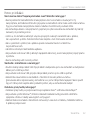 187
187
-
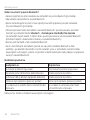 188
188
-
 189
189
-
 190
190
-
 191
191
-
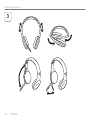 192
192
-
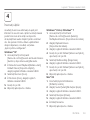 193
193
-
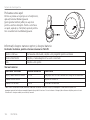 194
194
-
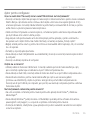 195
195
-
 196
196
-
 197
197
-
 198
198
-
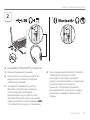 199
199
-
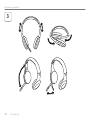 200
200
-
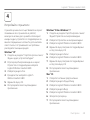 201
201
-
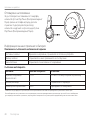 202
202
-
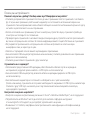 203
203
-
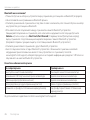 204
204
-
 205
205
-
 206
206
-
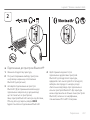 207
207
-
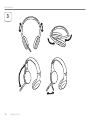 208
208
-
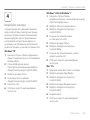 209
209
-
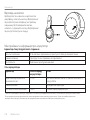 210
210
-
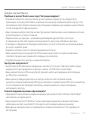 211
211
-
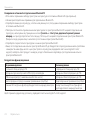 212
212
-
 213
213
-
 214
214
-
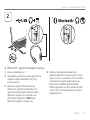 215
215
-
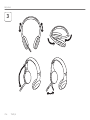 216
216
-
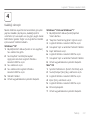 217
217
-
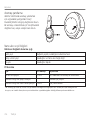 218
218
-
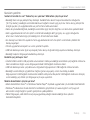 219
219
-
 220
220
-
 221
221
-
 222
222
-
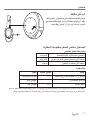 223
223
-
 224
224
-
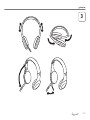 225
225
-
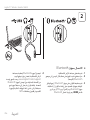 226
226
-
 227
227
-
 228
228
-
 229
229
-
 230
230
-
 231
231
-
 232
232
Dell Logitech H800 Benutzerhandbuch
- Kategorie
- Headsets
- Typ
- Benutzerhandbuch
in anderen Sprachen
- English: Dell Logitech H800 User manual
- français: Dell Logitech H800 Manuel utilisateur
- español: Dell Logitech H800 Manual de usuario
- italiano: Dell Logitech H800 Manuale utente
- русский: Dell Logitech H800 Руководство пользователя
- Nederlands: Dell Logitech H800 Handleiding
- slovenčina: Dell Logitech H800 Používateľská príručka
- português: Dell Logitech H800 Manual do usuário
- dansk: Dell Logitech H800 Brugermanual
- polski: Dell Logitech H800 Instrukcja obsługi
- čeština: Dell Logitech H800 Uživatelský manuál
- eesti: Dell Logitech H800 Kasutusjuhend
- svenska: Dell Logitech H800 Användarmanual
- Türkçe: Dell Logitech H800 Kullanım kılavuzu
- suomi: Dell Logitech H800 Ohjekirja
- română: Dell Logitech H800 Manual de utilizare
Andere Dokumente
-
Logitech ALTO CONNECT Bedienungsanleitung
-
Logitech 981-000341 Benutzerhandbuch
-
Logitech G930 Benutzerhandbuch
-
Logitech BCC950 ConferenceCam Benutzerhandbuch
-
Logitech DIGITAL PRECISION PC GAMING HEADSET Bedienungsanleitung
-
Deltaco Gaming DH420 Benutzerhandbuch
-
Logitech UE 9000 Benutzerhandbuch
-
Logitech BH320 Benutzerhandbuch
-
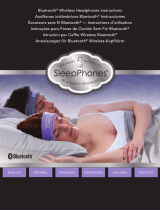 SleepPhones Charging / Pairing Bedienungsanleitung
SleepPhones Charging / Pairing Bedienungsanleitung
-
Logitech M310 Benutzerhandbuch